Jak uaktualnić z Ubuntu 16.10 do Ubuntu 17.04

- 1716
- 372
- Tomasz Szatkowski
Ubuntu 17.04 Wydany, pokonny „Zesty Zapus”; Wprowadzanie kolejnej wersji niezwykłego systemu operacyjnego w ekosystemie Ubuntu, z najnowszymi i jednymi z największych technologii open source w wysokiej jakości, łatwej w użyciu dystrybucji Linux.
Będzie obsługiwany 9 miesiące do Styczeń 2018 I wysyła z kilkoma ulepszeniami, kilkoma nowymi funkcjami i wieloma poprawkami błędów: Domyślnym rozdzielczością DNS jest teraz rozdzielony systemem, świeże instalacje będą używać pliku zamiany zamiast partycji wymiany. Opiera się na wersji Linux 4.10 seria.
Co nowego w Ubuntu 17.04 Desktop
Wiele przyrostowych ulepszeń, godne uwagi:
- Unity 8 jest obecna tylko jako sesja alternatywna.
- Wszystkie aplikacje oferowane przez GNOME zostały zaktualizowane do 3.24.
- GCONF nie jest już domyślnie instalowany.
- Nowsze wersje GTK i QT.
- Aktualizacje głównych pakietów, takich jak Firefox i LibreOffice.
- Ulepszenia stabilności jedności i wiele innych.
Co nowego w Ubuntu 17.04 Serwer
Godne uwagi ulepszenia obejmują:
- OCATA Wydanie OpenStack wraz z szeregiem narzędzi do wdrażania i zarządzania zespołami DevOps.
- Wiele kluczowych technologii serwerów zostało zaktualizowanych do nowych, potężnych wersji z różnymi nowymi funkcjami, od Maas po Juju i wiele innych.
W tym artykule pokażemy, jak się uaktualnić Ubuntu 16.10 do 17.04 Na dwa możliwe sposoby: korzystanie z wiersza poleceń i Aktualizacja oprogramowania aplikacja. Otrzymasz ten sam wynik końcowy bez względu na metodę, którą wybierzesz.
Ważny: Najpierw wykonaj kopię zapasową istniejącej instalacji Ubuntu przed aktualizacją komputera i wykonaj faktyczną aktualizację. Jest to zalecane, ponieważ aktualizacje nie zawsze idzie dobrze zgodnie z oczekiwaniami, kilka razy możesz napotkać pewne awarie, które mogą powodować utratę danych.
Następnie upewnij się, że system jest w pełni aktualny, uruchom poniższe polecenia:
$ sudo apt aktualizacja && sudo apt dist-upgrade
Uaktualnij Ubuntu 16.10 do 17.04
Aby uaktualnić system komputerowy, wyszukaj „Oprogramowanie i aktualizacje" w Kropla i uruchom go.
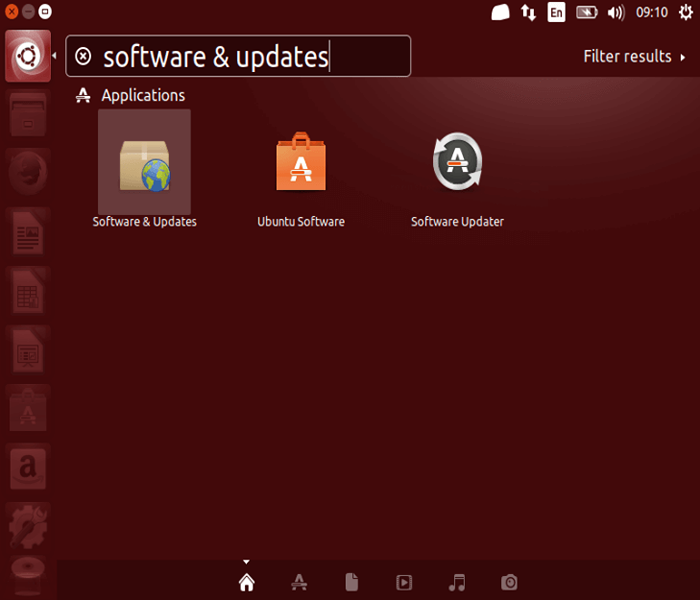 Aktualizacje oprogramowania Ubuntu
Aktualizacje oprogramowania Ubuntu Z „Oprogramowanie i aktualizacje”Interfejs, wybierz trzecią kartę o nazwie„Aktualizacje”I ustaw„Powiadom mnie o nowej wersji Ubuntu„Menu rozwijane do„Dla każdej nowej wersji".
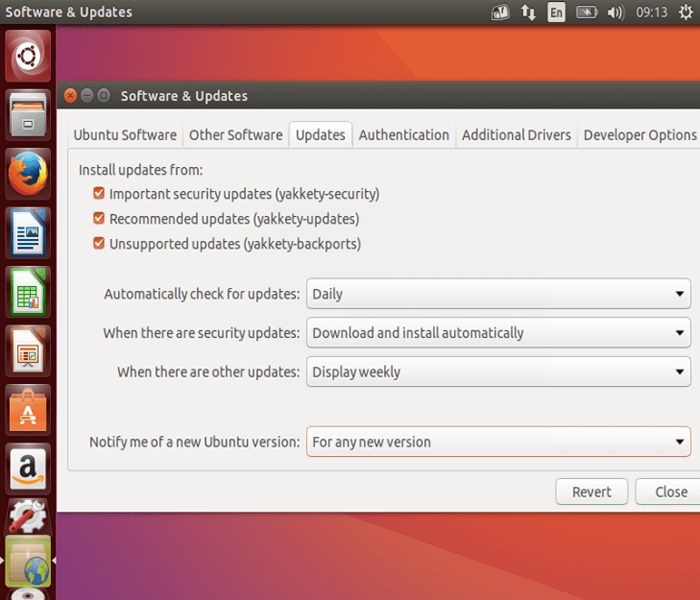 Ustaw aktualizacje nowej wersji Ubuntu
Ustaw aktualizacje nowej wersji Ubuntu Następnie system rozpocznie aktualizowanie pamięci podręcznej, jak pokazano na poniższym zrzucie ekranu.
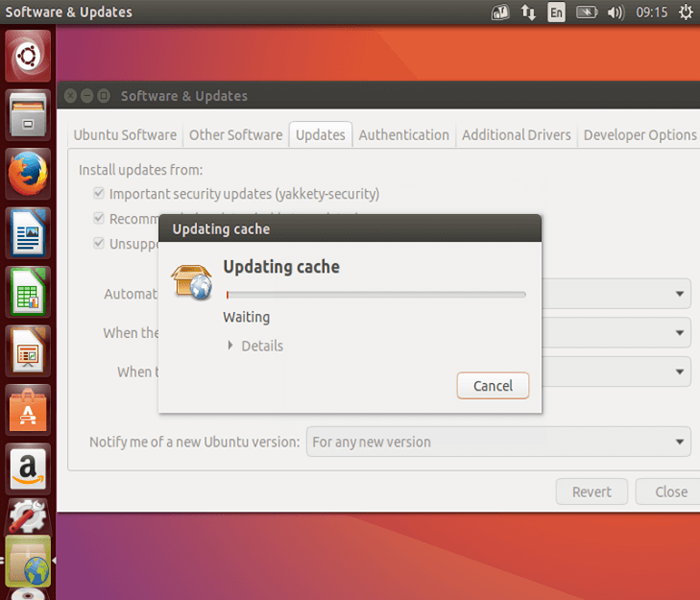 Aktualizacja pamięci podręcznej Ubuntu
Aktualizacja pamięci podręcznej Ubuntu W miarę aktualizacji pamięci podręcznej zobaczysz wiadomość „Dostępna jest nowa wersja Ubuntu. Czy chciałbyś aktualizować ”. Kliknij "Tak, aktualizuj teraz".
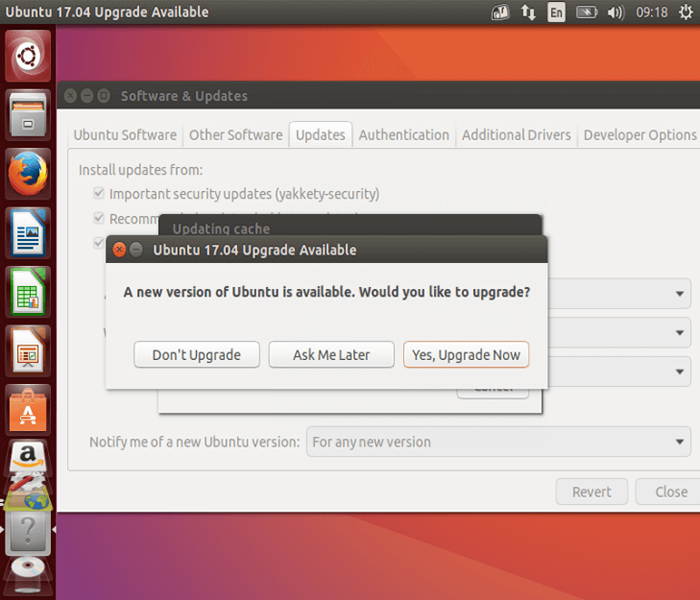 Ubuntu 17.04 Dostępna aktualizacja
Ubuntu 17.04 Dostępna aktualizacja Alternatywnie możesz użyć „/usr/lib/ubuntu-uwalnianie upośledzający/czeku-new-release-gtk". Kliknij Aktualizacja i postępuj zgodnie z instrukcjami na ekranie.
Jeśli używasz Ubuntu 16.10 serwer, postępuj poniżej instrukcji, aby uaktualnić do Ubuntu 17.04.
Uaktualnij Ubuntu 16.10 serwer do 17.04 Serwer
Uaktualnić do Ubuntu 17.04 Z terminalu (szczególnie na serwerach) zainstaluj aktualizacja-manager-Core pakiet, jeśli nie jest jeszcze zainstalowany.
$ sudo apt instintuj aktualizację-manager-Core
Następnie upewnij się, że opcja wierności w /etc/aktualizacja-manager/uporządkowania jest ustawiony na normy, jak pokazano na zrzucie ekranu poniżej.
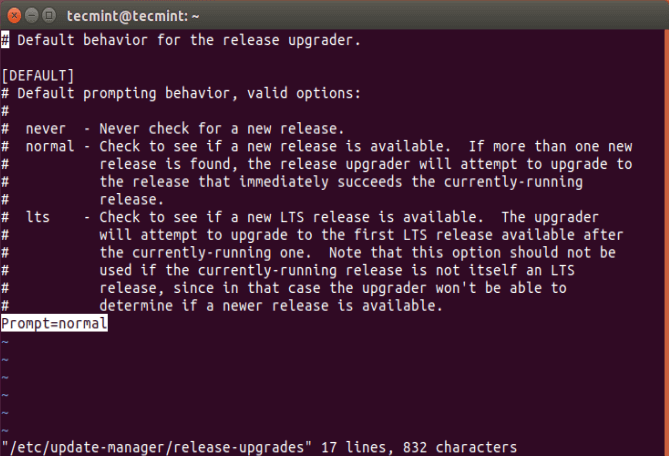 Skonfiguruj opcje aktualizacji wersji
Skonfiguruj opcje aktualizacji wersji Następnie uruchom narzędzie aktualizacyjne z poniższym poleceniem:
$ sudo ukończenie zwolnienia
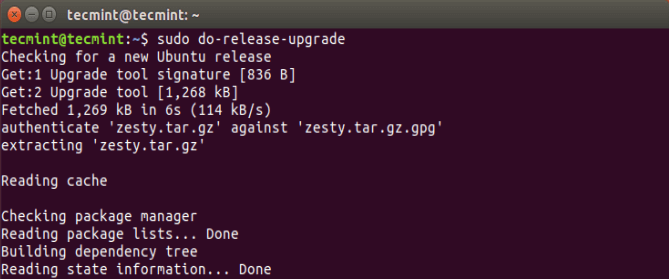 Wykonaj aktualizację wersji
Wykonaj aktualizację wersji Z zrzutu ekranu poniżej, wprowadź y Aby kontynuować proces aktualizacji (lub wyświetlić wszystkie pakiety, które należy zainstalować, wprowadzając D). I postępuj zgodnie z instrukcjami na ekranie.
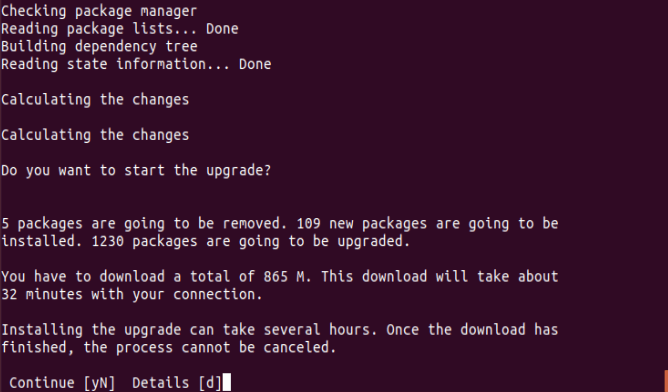 Proces aktualizacji Ubuntu
Proces aktualizacji Ubuntu Poczekaj, aż proces aktualizacji zakończy się, wtedy ponowne uruchomienie Twoja maszyna, a następnie zaloguj się do Ubuntu 17.04.
Notatka: Dla Ubuntu 16.04 Użytkownicy, będziesz musiał uaktualnić do Ubuntu 16.10 Następnie do 17.04.
Otóż to! W tym artykule opisaliśmy, jak zaktualizować Ubuntu 16.10 do 17.04 Na dwa sposoby: korzystanie z wiersza poleceń, a także aplikacji oprogramowania. Pamiętaj, aby podzielić się z nami wszelkimi przemyśleniami za pośrednictwem poniższego formularza opinii.
- « Zrozumienie plików inicjalizacji powłoki i profile użytkowników w Linux
- Konfiguracja RAID Poziom 6 (paski z podwójnym parytetem rozproszonym) w Linux - część 5 »

